-
主编恢复 32位ghost win7系统Softmanager进程无法终止的设置方案
- 发布日期:2021-04-17 09:47:01 作者:bag198技术 来 源:http://www.bag198.com
32位ghost win7系统右键菜单“共享”选项不见了的问题司空见惯;不少人觉得32位ghost win7系统右键菜单“共享”选项不见了其实并不严重,但是如何解决32位ghost win7系统右键菜单“共享”选项不见了的问题,知道的人却不多;小编简单说两步,你就明白了;检查是否administrator身份登录;运行services.msc,检查server,workstation服务是否启动;我的电脑-->工具-->文件夹选项(0)…-->查看-->使用简单文件共享(推荐) 是否勾选;就可以了。如果没太懂,请看下面32位ghost win7系统右键菜单“共享”选项不见了的解决方法的更多介绍。


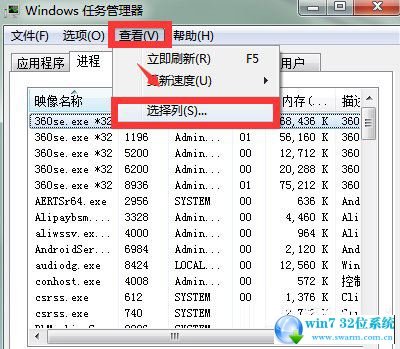
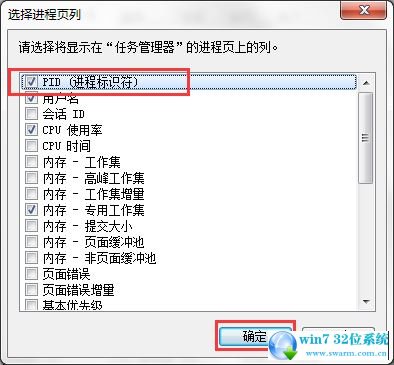
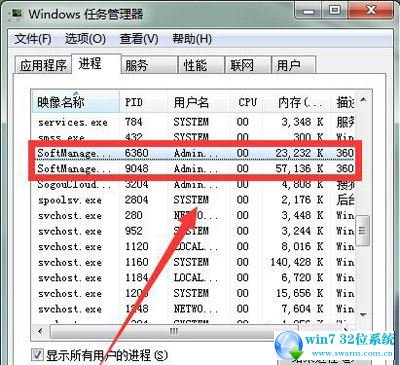
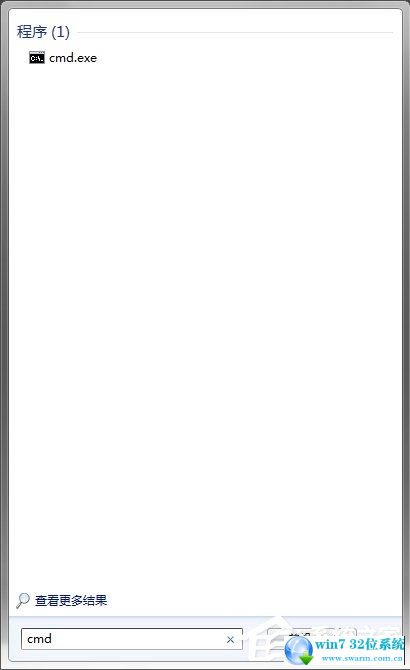
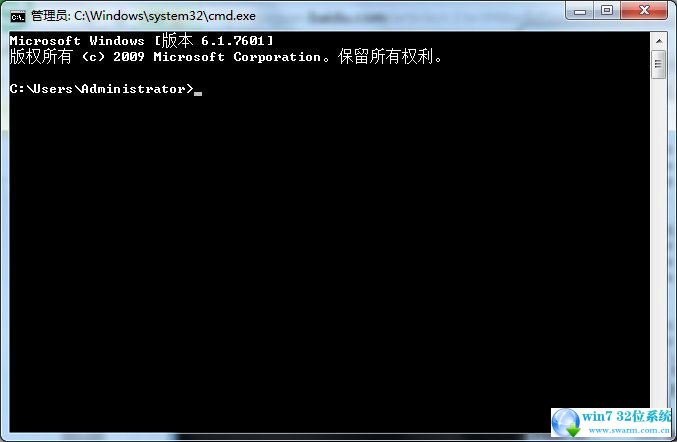
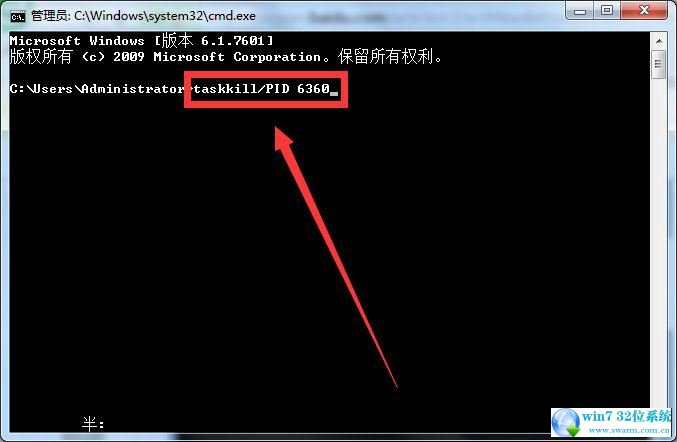
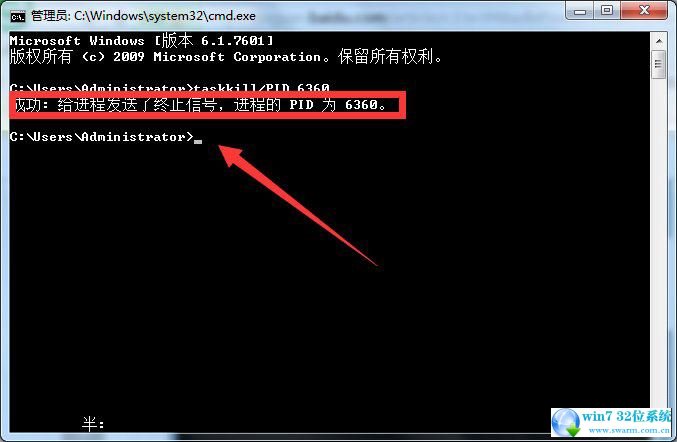
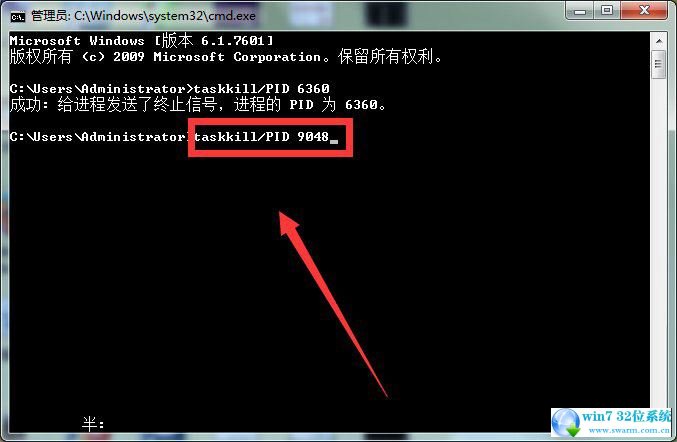
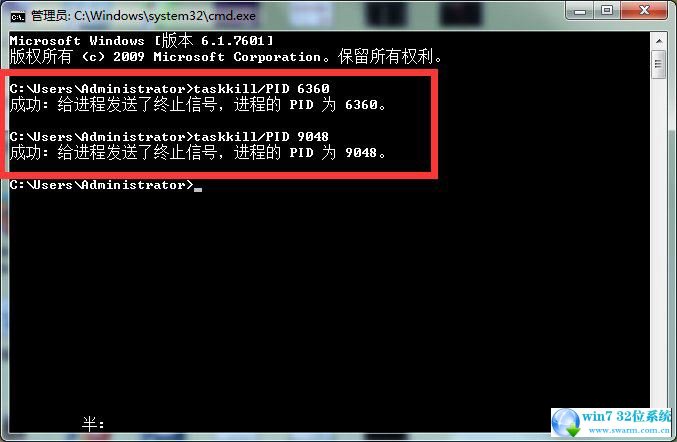


1、按下快捷键Ctrl+Shift+Esc或者Ctrl+Alt+Del打开任务管理器。

2、进入Windows任务管理器后,点击【查看】,在下拉菜单中选择【选择列】。
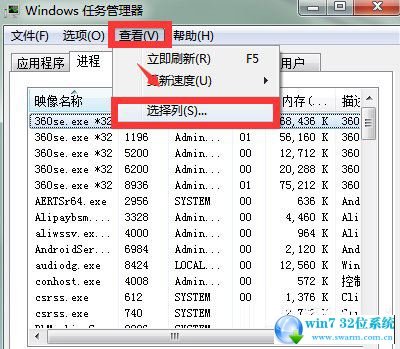
3、进入【选择进程页列】后,在PID(第一个)前面方框内打√,点击【确定】。
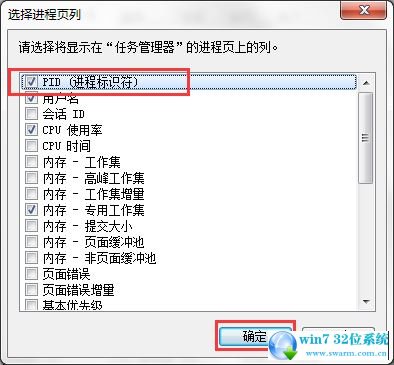
4、接下来系统就会自动列出一系列进程的PID,找到并记住我们要关闭的进程后关闭任务管理器。
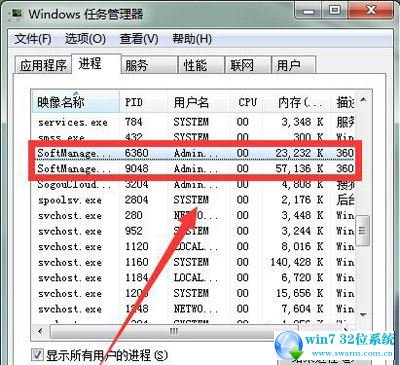
5、点击计算机开始按钮,在搜索框内输入cmd,按回车键打开,如图,便进入了cmd界面。
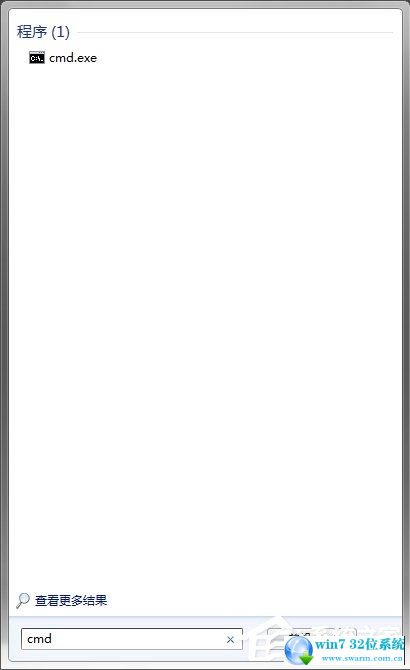
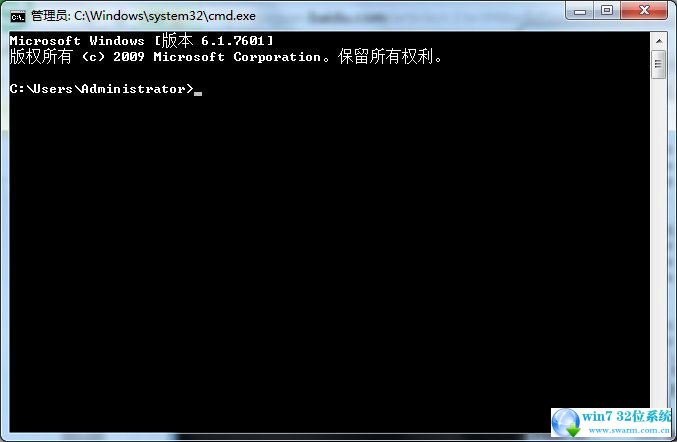
6、首先,按要求输入【Taskkill/PID】命令字符,然后再输入之前要关闭的进程的PID数字,输入后按回车键确定。
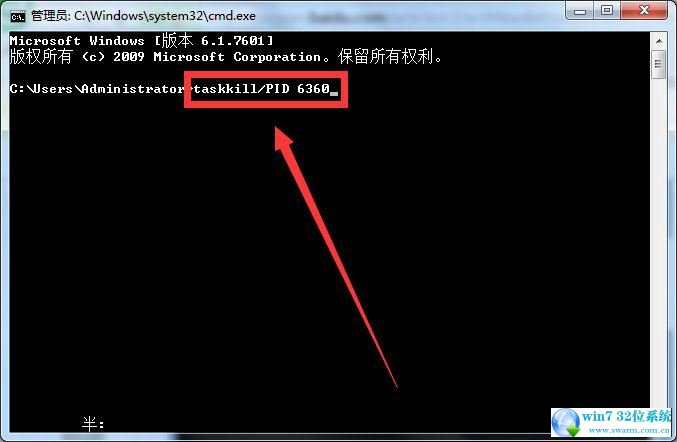
7、如图,系统提示成功,进程已经被关闭。
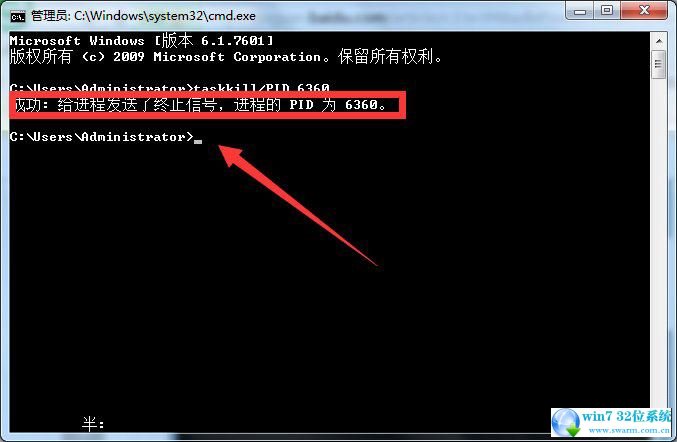
8、接下来按照之前的方法输入该进程的另外一个PID,按回车键确定,系统同样返回了成功提示。
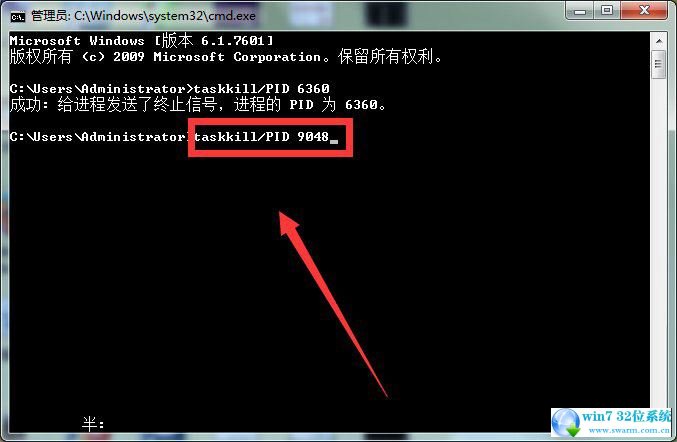
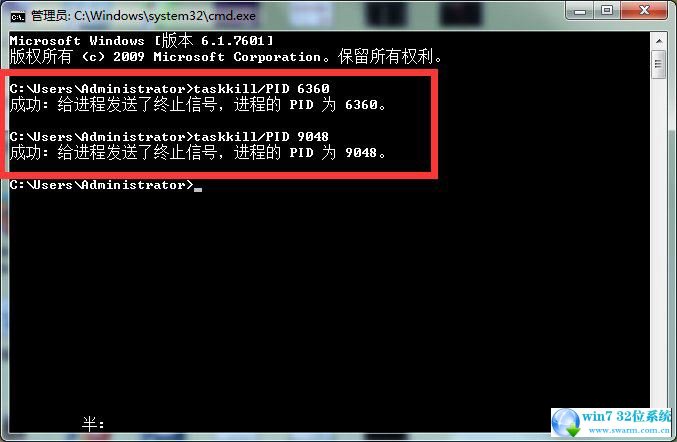
9、再次打开任务管理器,如图,在【进程】一栏内已经找不到刚才的Softmanager进程了,当Softmanager被成功关闭后,我们就可以继续之前未完成的安装操作啦!

是不是困扰大家许久的32位ghost win7系统Softmanager进程无法终止的解决方法问题已经解决了呢?有需要的用户可以按照上述步骤设置解决问题,不会的朋友赶快来学习一下吧。
 深度技术 Ghost Win7 32位纯净版下载 v2019.07
深度技术 Ghost Win7 32位纯净版下载 v2019.07 电脑公司 Ghost Win7 64位纯净版下载 v2019.09
电脑公司 Ghost Win7 64位纯净版下载 v2019.09